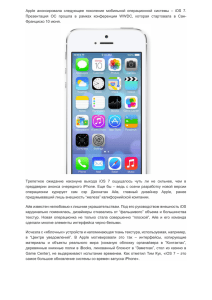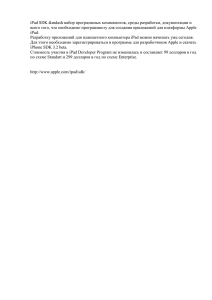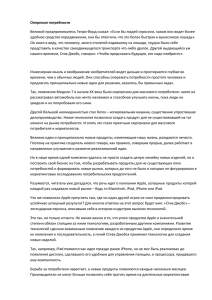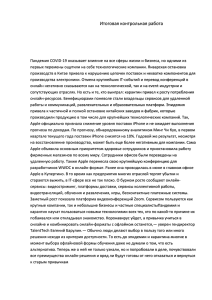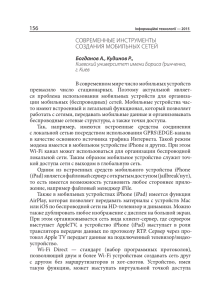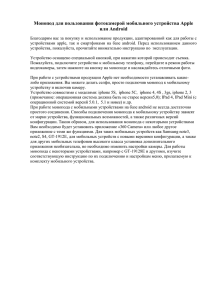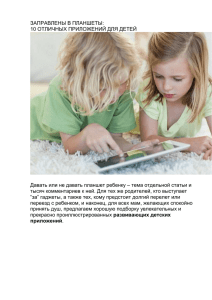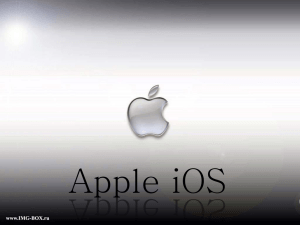Как передавать файлы на iPhone и iPad
реклама
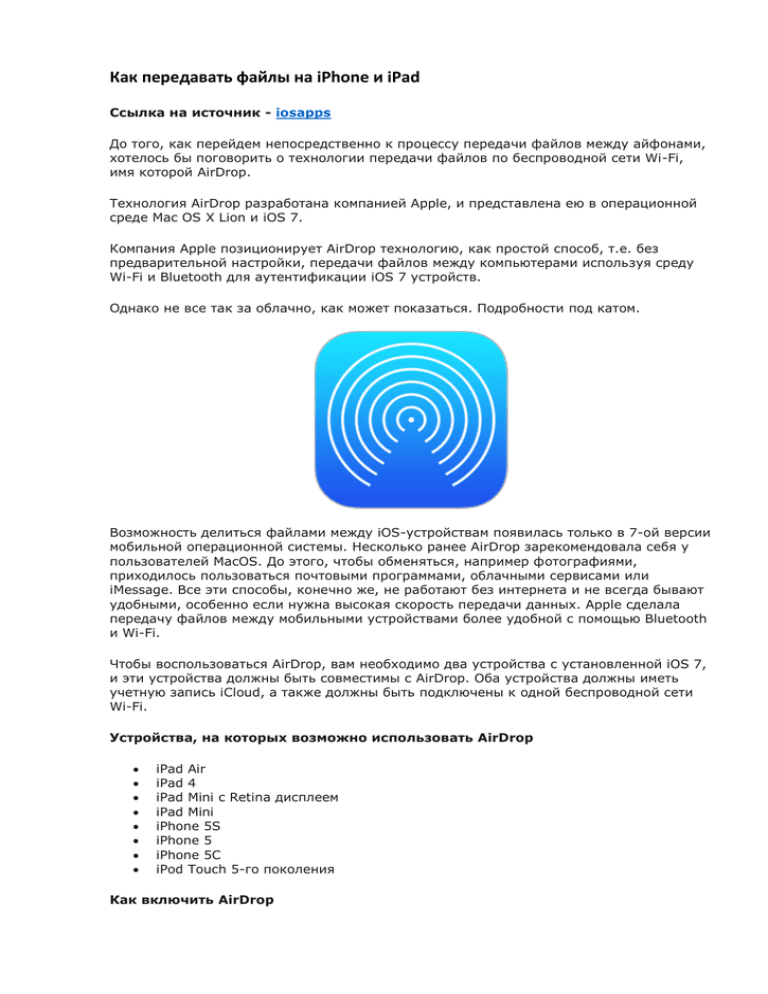
Как передавать файлы на iPhone и iPad Ссылка на источник - iosapps До того, как перейдем непосредственно к процессу передачи файлов между айфонами, хотелось бы поговорить о технологии передачи файлов по беспроводной сети Wi-Fi, имя которой AirDrop. Технология AirDrop разработана компанией Apple, и представлена ею в операционной среде Mac OS X Lion и iOS 7. Компания Apple позиционирует AirDrop технологию, как простой способ, т.е. без предварительной настройки, передачи файлов между компьютерами используя среду Wi-Fi и Bluetooth для аутентификации iOS 7 устройств. Однако не все так за облачно, как может показаться. Подробности под катом. Возможность делиться файлами между iOS-устройствам появилась только в 7-ой версии мобильной операционной системы. Несколько ранее AirDrop зарекомендовала себя у пользователей MacOS. До этого, чтобы обменяться, например фотографиями, приходилось пользоваться почтовыми программами, облачными сервисами или iMessage. Все эти способы, конечно же, не работают без интернета и не всегда бывают удобными, особенно если нужна высокая скорость передачи данных. Apple сделала передачу файлов между мобильными устройствами более удобной с помощью Bluetooth и Wi-Fi. Чтобы воспользоваться AirDrop, вам необходимо два устройства с установленной iOS 7, и эти устройства должны быть совместимы с AirDrop. Оба устройства должны иметь учетную запись iCloud, а также должны быть подключены к одной беспроводной сети Wi-Fi. Устройства, на которых возможно использовать AirDrop iPad Air iPad 4 iPad Mini c Retina дисплеем iPad Mini iPhone 5S iPhone 5 iPhone 5C iPod Touch 5-го поколения Как включить AirDrop Для того, чтобы активировать AirDrop, необходимо вытянуть нижнюю «шторку» Control Center. Затем нажать на пиктограмму с надписью AirDrop. После включения кнопки AirDrop будет предоставлен выбор вариантов предоставления доступа к устройству: «Выключить» — отключение AirDrop; «Только для контактов» – вам смогут отправлять файлы только те пользователи, которые находятся в списке ваших контактов; «Для всех» – абсолютно любой пользователь, из одной и той же Wi-Fi сети сможет отправить файл на это устройство. Не самый лучший вариант для использования в общественных сетях. Как передавать файлы между iPhone и iPad Теперь давайте попробуем передать фотографию на другое iOS-устройство. Откройте приложение «Фото» и перейдите к фотографии, которой хотите поделиться. В левом нижнем углу нужно нажать на иконку «Отправить» (лист бумаги со стрелочкой вверх). Ваше изображение будет выбрано для последующих действий. Чуть нижу находится кнопка AirDrop. Если все правильно настроено, то здесь появится фото контакта или серое изображение неизвестного контакта в области AirDrop. Нажмите на круглую иконку контакта, чтобы отправить файл. При успешном завершении передачи должно появиться уведомление «Отправлено». При приеме файла появится сообщение о поступлении файла. Оно будет включать в себя информацию о том, кто передает этот файл, а также тип отправляемого файла. При передаче фотографии, будет доступен предварительный просмотр. Нажмите на «Принять», после чего изображение попадет в папку с фотографиями. Несколько тонкостей и моментов, которые следует учесть при использовании AirDrop С помощью AirDrop можно передавать только: фотографии, контакты, ссылки на сайты, а также места на карте. Передача файлов между устройствами на iOS и OS X не поддерживается. Надеюсь, что в скором будущем компания Apple исправит это недоразумение. С помощью AirDrop можно обмениваться файлами только между устройствами от Apple. Android-устройства не поддерживаются!